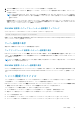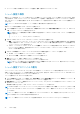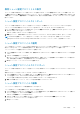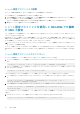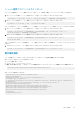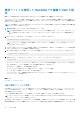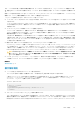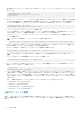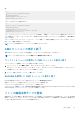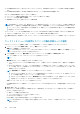Users Guide
構成ファイルを使用した RACADM での複数の CMC の設
定
構成ファイルを使用すれば、RACADM を介して同一のプロパティの複数の CMC を構成することができます。
グループ ID と オブジェクト ID を使って特定の CMC カードをクエリすると、RACADM は取得した情報から racadm.cfg 設定ファイ
ルを作成します。このファイルを 1 つ、または複数の CMC にエクスポートすることにより、お使いのコントローラを最短の時間で
同じプロパティに設定できます。
メモ: 一部の設定ファイルには、他の CMC にファイルをエクスポートする前に変更しなければならない固有の CMC 情報(静
的 IP アドレスなど)が含まれています。
1. 適切な設定を含むターゲット CMC に RACADM を使ってクエリします。
メモ: 生成される設定ファイルは myfile.cfg です。このファイル名は変更できます。.cfg ファイルにはユーザー パス
ワードは含まれません。新しい CMC に .cfg ファイルをアップロードしたら、必ずすべてのパスワードを再度追加してく
ださい。
2. CMC へのリモート RACADM セッションを開いて、ログインし、次のように入力します。
racadm getconfig -f myfile.cfg
メモ: getconfig -f を使用して CMC の設定をファイルにリダイレクトする機能は、リモート RACADM インタフェース
でのみサポートされています。
3. テキストのみのエディタ(オプション)を使用して設定ファイルを変更します。設定ファイルに特殊なフォーマット文字を使用
すると、RACADM データベースが破損する可能性があります。
4. 新しく作成した設定ファイルを使ってターゲット CMC を変更します。 コマンドプロンプトで、次のコマンドを入力します。
racadm config -f myfile.cfg
5. 設定されたターゲット CMC をリセットします。コマンドプロンプトで、次のコマンドを入力します。
racadm reset
getconfig -f myfile.cfg サブコマンド(手順 1)は、アクティブ CMC の設定を要求し、myfile.cfg ファイルを生成し
ます。必要に応じて、ファイル名を変更したり、別の場所に保存することができます。
getconfig コマンドを使用して、次の操作を実行できます。
● グループのすべての設定プロパティを表示する(グループ名とインデックスで指定)
● ユーザーのすべての設定プロパティをユーザー名別に表示する
config サブコマンドは、この情報をその他の CMC にロードします。サーバー管理者は config コマンドを使ってユーザーとパ
スワードのデータベースを同期します。
関連タスク
CMC 設定ファイルの作成 、p. 96
CMC 設定ファイルの作成
CMC 設定ファイル <filename>.cfg は、単純なテキストファイルを作成するために racadm config -f <filename>.cfg
コマンドと共に使用されます。このコマンドを使うと、(.ini ファイルに類似した)設定ファイルを構築し、このファイルから
CMC を設定することができます。
ファイル名は自由に指定できます。ここでは拡張子 .cfg を付けて説明していますが、その必要はありません。
メモ: getconfig サブコマンドの詳細については、『Chassis Management Controller for Dell PowerEdge M1000e RACADM
コマ
ンドラインリファレンスガイド
』を参照してください。
RACADM は、CMC に初めてロードされたときに .cfg を構文解析して有効なグループとオブジェクト名が存在すること、および簡
単な構文規則に従っていることを確認します。エラーには、エラーが検出された行番号とその問題を説明するメッセージが付けられ
96 CMC の設定